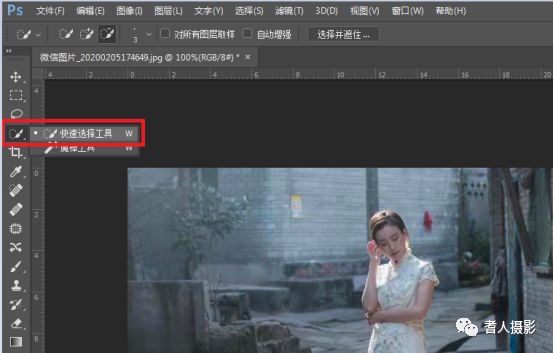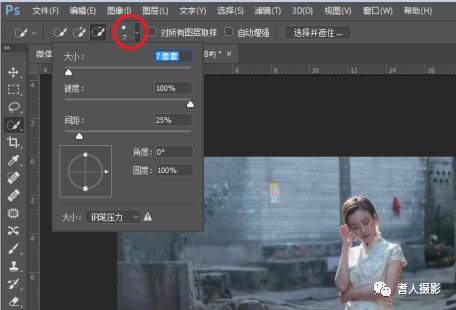当前位置:PS爱好者教程网主页 > PS抠图教程 > 教程
利用ps快速选取工具和钢笔工具讲解如何快速把人物抠出来换背景。
时间:2023-09-06 09:20 来源:公众号 作者:耆人摄影 阅读:次
利用ps快速选取工具和钢笔工具讲解如何快速把人物抠出来换背景。效果图:
操作步骤:
一、快速选取工具扣图
1、打开PS软件,打开需要抠出图片的文件,如下方图片所示。
2、打开文件后,我们在左侧的工具栏中选择“快速选择工具”。
3、然后将工具调整为合适的大小,根据不同图片大小来进行不同的设置。以便于更好地勾出图片的轮廓,也可以随实际操作随时调节大小。
最新教程
推荐教程